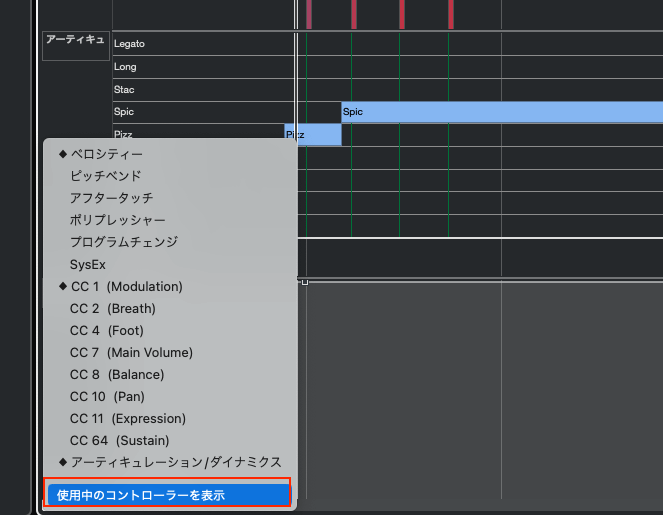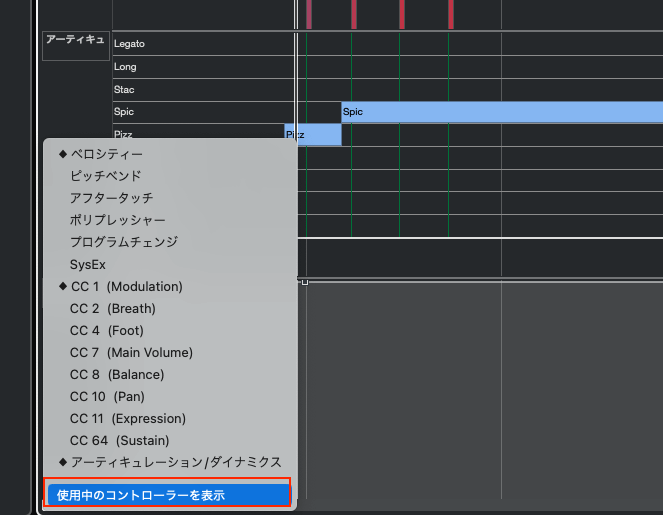パンダさん
パンダさんMIDI入力が手足のようにできるようになれば・・・



一番時間を使うところだからね〜
CubaseのMIDI入力関連で、設定した内容を備忘録します。
エディターを別ウィンドウで開く設定
MIDIのリージョンをダブルクリックすると、エディタを別ウィンドウで開くように設定しました。
「設定」->「エディター」->「ダブルクリック時にエディターをウィンドウで開く」を指定します。
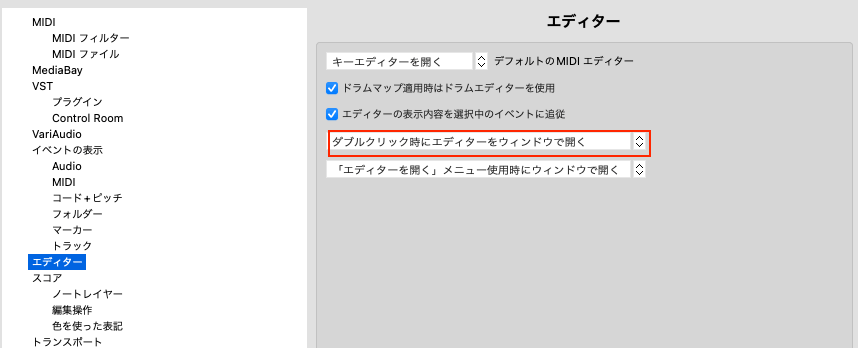
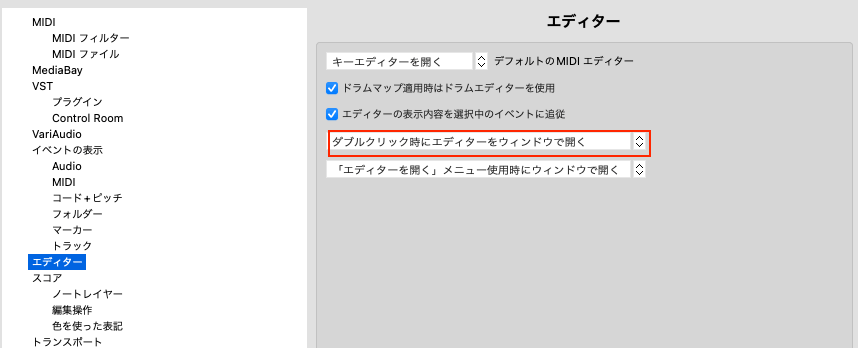
MIDI入力
スナップのオンオフ
「J」キーで、スナップをオンオフできます。MIDIノートを入力する際に、グリッドにスナップしておいて、左手デバイスに割り当てた音符の長さを変更することで、すぐに指定の細かさの音符を入力することができるようにしてみました。
選択したすべてのノートの長さを同じにする
こちらのサイトのやり方を参考にしました。
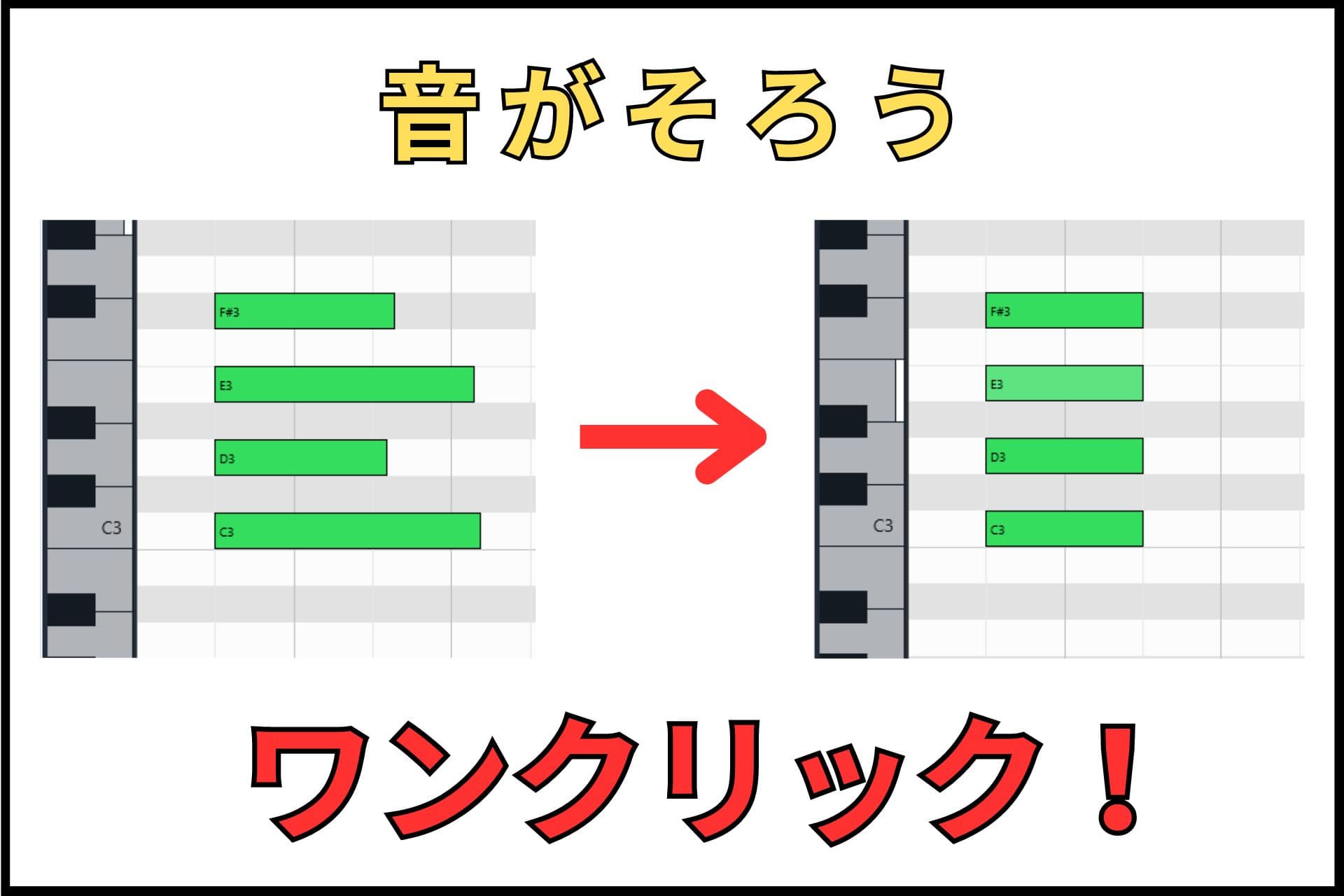
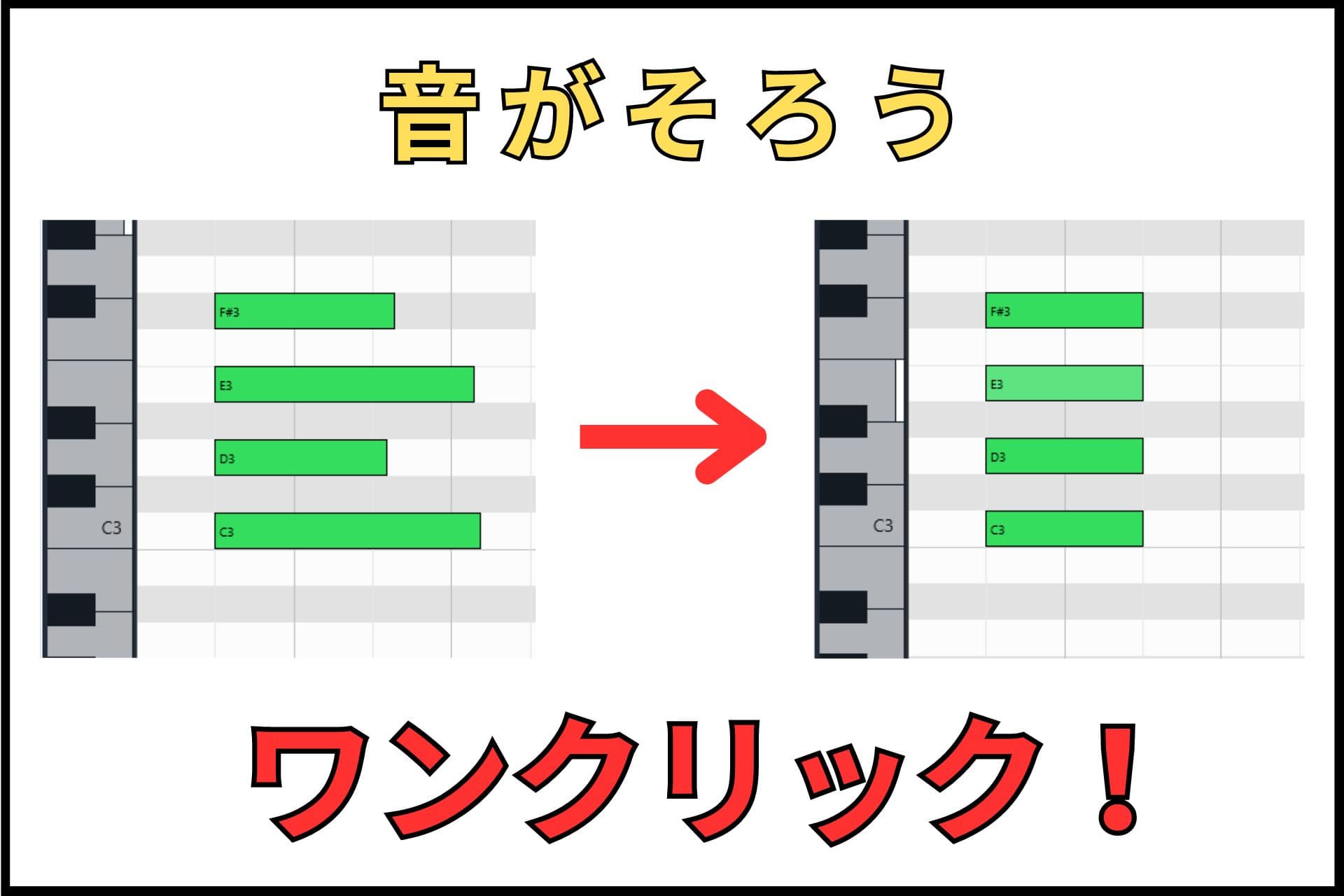
ショートカットキーを以下の設定にしました。


これを、ストリームデックの左手ボタンに割り当てて、すぐ呼び出せるようにしました。
選択ノートの反転
キーボードショートカットの「選択の反転」をShift + Iにして、Logicと共通にしました。
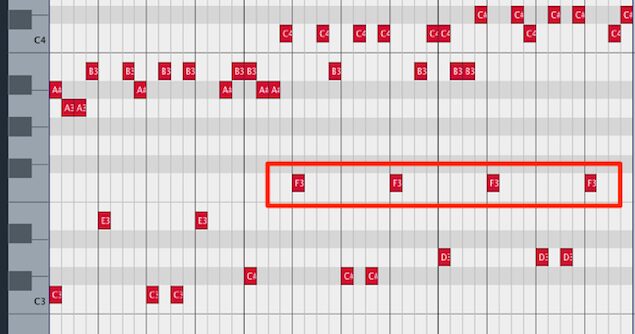
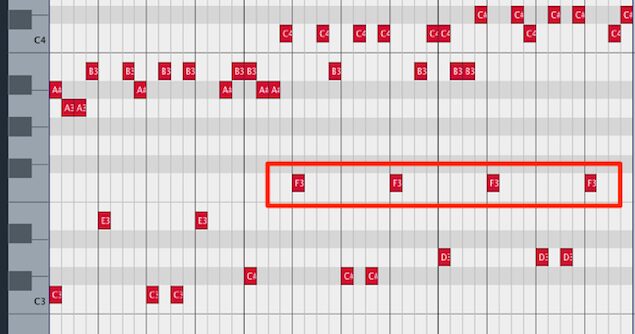
次のノートまでノート長を伸ばす
Logicでは、shift + ¥で、これで慣れていたのですが、cubaseでは設定できなかったので、control + lとしました。
ベロシティを一括で均等にする
複数のMIDIノートを選択して、エディタ上部の「ベロシティー」の数値をcommandボタンを押しながらクリックすると、すべてのノートが同じベロシティ値になります。
MIDIノートを少しだけずらす
以前、Logicでは、Alt + 左右でMIDIノートを10msecづつ左右に動かせるような設定にしていました。鍵盤の打ち込みの微調節とかでよく使う移動方法かと思います。
Cubaseでは、「微調整」という項目でこの機能を使うことができました。
エディター上部で右クリックをして、微調整を表示します。
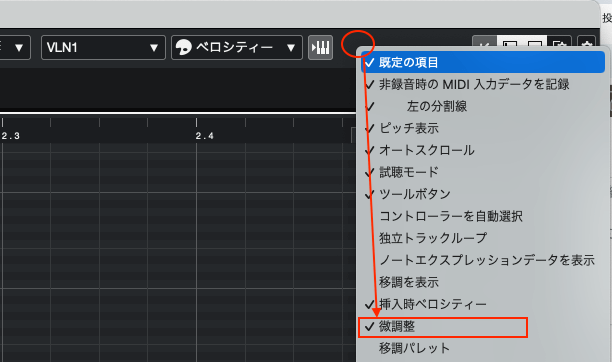
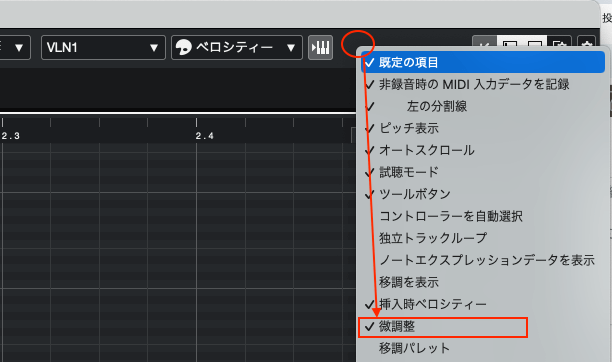
微調整のタブが出現するので、下三角を押して、微調整の移動量を設定します。


今回は、秒の10msを選択しました。
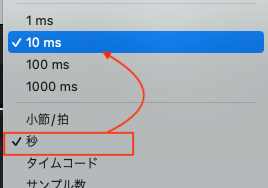
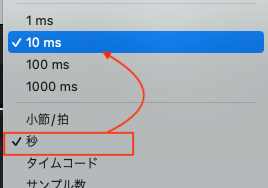
これで、MIDIノートをcommand + 左右することで、10msecづつ移動させることができるようになりました。
エクスプレッションマップの作成
エクスプレッションマップが表示されていないので、左ゾーンに、右クリックで、表示させました。
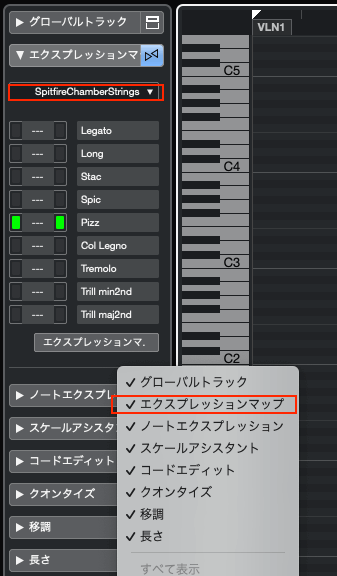
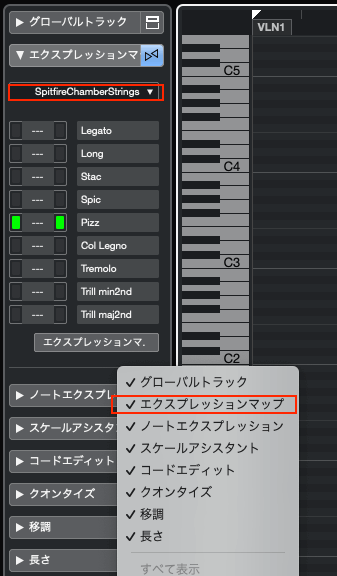
SpitfireChamberStringsのエクスプレッションマップを作成してみました。
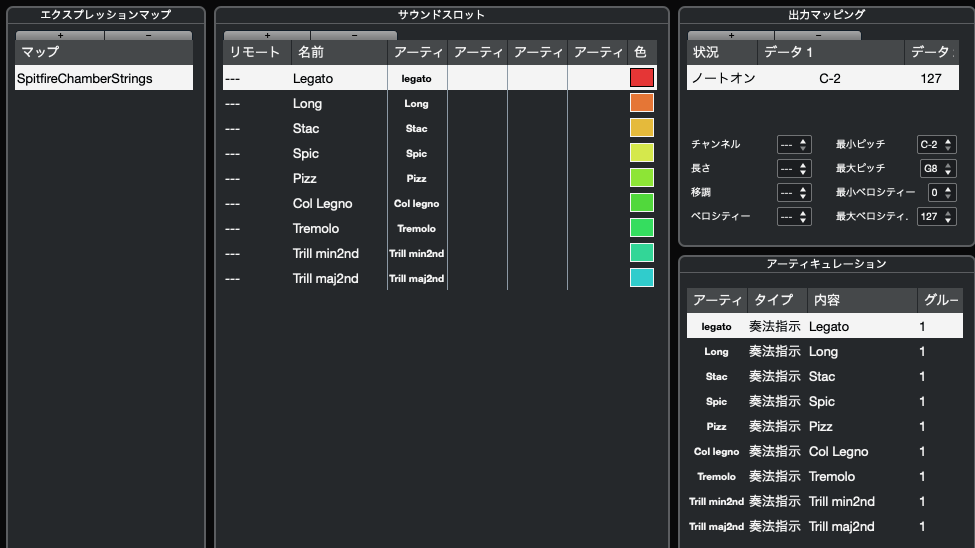
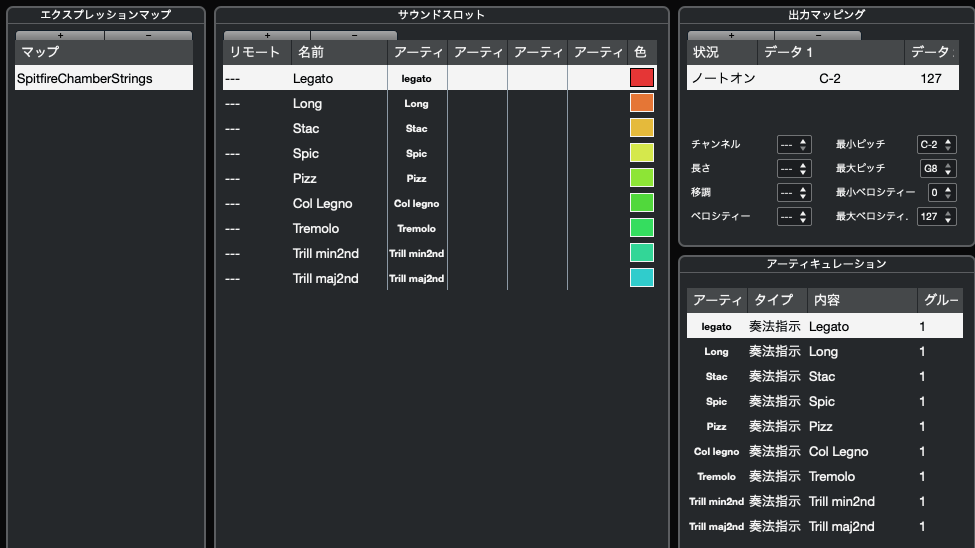
コントローラーレーンの表示
CC1やベロシティ、エクスプレッションマッピングは、など、入力に利用している複数のパラメータは、左下の+ボタンで、「使用中のコントローラを表示」を押すことで、複数段で表示されて便利なことがわかりました。